В современном мире, где дети проводят все больше времени, взаимодействуя с экранами, важно найти способы сделать это время не только развлекательным, но и полезным. Экологичный гейминг – отличный способ объединить обучение, творчество и заботу об окружающей среде. В этой статье мы предоставим пошаговую инструкцию по созданию AR (Augmented Reality, дополненная реальность) игры для детей с использованием Arduino и переработанных материалов. Эта игра не только развлечет ребенка, но и познакомит его с основами программирования, электроники и принципами переработки.
Необходимые материалы и инструменты
Прежде чем приступить к созданию игры, необходимо собрать необходимые материалы. Это поможет избежать задержек и упростит процесс.
-
Arduino Uno или Nano:
Микроконтроллер, который будет управлять AR-элементами. -
Ультразвуковой датчик расстояния (HC-SR04):
Для определения расстояния до объекта и активации AR-элементов. -
LED-индикаторы:
Для визуального отображения информации в игре. -
Переработанные материалы:
Картонные коробки, пластиковые бутылки, старые игрушки – все, что можно использовать для создания игрового поля и AR-объектов. -
Провода-перемычки:
Для подключения датчиков и LED-индикаторов к Arduino. -
Резисторы:
Для ограничения тока, протекающего через LED-индикаторы. -
Макетная плата (breadboard):
Для удобного соединения компонентов без пайки. -
USB-кабель:
Для подключения Arduino к компьютеру. -
Компьютер с установленной средой разработки Arduino IDE.
-
Клей, ножницы, краски (для оформления игрового поля и AR-объектов).
Шаг 1: Создание игрового поля и AR-объектов
Игровое поле может быть создано из картонной коробки или нескольких соединенных картонных листов. AR-объекты можно сделать из пластиковых бутылок, старых игрушек или других переработанных материалов. Например, можно сделать картонные фигурки животных, которые будут появляться в AR при приближении к определенным точкам на игровом поле.

Важно, чтобы AR-объекты были достаточно большими и заметными, чтобы их можно было легко увидеть и взаимодействовать с ними. Можно использовать краски и другие материалы для украшения игрового поля и AR-объектов, чтобы сделать игру более привлекательной для детей.
Шаг 2: Подключение датчика расстояния и LED-индикаторов к Arduino
Подключите ультразвуковой датчик расстояния HC-SR04 к Arduino, следуя стандартной схеме подключения. Обычно это включает в себя подключение VCC к 5V, GND к GND, Trig к цифровому пину Arduino и Echo к другому цифровому пину. Подключите LED-индикаторы через резисторы к цифровым пинам Arduino. Резистор ограничивает ток, чтобы LED не перегорел.
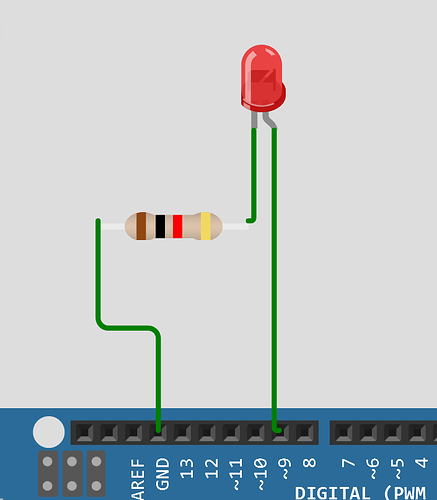
Пример подключения:
-
HC-SR04 Trig:
Цифровой пин 9 Arduino -
HC-SR04 Echo:
Цифровой пин 10 Arduino -
LED 1:
Цифровой пин 13 Arduino (с резистором 220 Ом) -
LED 2:
Цифровой пин 12 Arduino (с резистором 220 Ом)
Шаг 3: Написание кода Arduino
Напишите код Arduino, который будет считывать данные с ультразвукового датчика расстояния и активировать LED-индикаторы в зависимости от расстояния до объекта. Например, при приближении к AR-объекту LED может загореться, сигнализируя о том, что объект активирован.
Пример кода:
const int trigPin = 9;
const int echoPin = 10;
const int ledPin1 = 13;
const int ledPin2 = 12;
long duration;
int distance;
void setup() {
pinMode(trigPin, OUTPUT);
pinMode(echoPin, INPUT);
pinMode(ledPin1, OUTPUT);
pinMode(ledPin2, OUTPUT);
Serial.begin(9600);
}
void loop() {
// Измеряем расстояние
digitalWrite(trigPin, LOW);
delayMicroseconds(2);
digitalWrite(trigPin, HIGH);
delayMicroseconds(10);
digitalWrite(trigPin, LOW);
duration = pulseIn(echoPin, HIGH);
distance = duration * 0.034 / 2;
Serial.print("Distance: ");
Serial.print(distance);
Serial.println(" cm");
// Активируем LED в зависимости от расстояния
if (distance < 20) {
digitalWrite(ledPin1, HIGH);
digitalWrite(ledPin2, LOW);
} else {
digitalWrite(ledPin1, LOW);
digitalWrite(ledPin2, LOW);
}
delay(100);
}
Этот код измеряет расстояние до объекта и, если расстояние меньше 20 см, зажигает первый LED. Если расстояние больше 20 см, оба LED гаснут. Можно изменить эти значения в соответствии с потребностями.
Шаг 4: Загрузка кода на Arduino и тестирование
Загрузите код на Arduino с помощью Arduino IDE. Откройте Serial Monitor, чтобы видеть измеренное расстояние. Подвигайтесь рядом с датчиком расстояния, чтобы увидеть, как меняется измеренное расстояние и как загораются LED-индикаторы. Отрегулируйте порог расстояния и поведение LED-индикаторов по мере необходимости.
Шаг 5: Интеграция AR-объектов и создание игрового процесса
Разместите AR-объекты на игровом поле в стратегически важных местах. Настройте код Arduino, чтобы активировать определенные LED-индикаторы или другие эффекты при обнаружении AR-объекта. Можно создать различные сценарии игры, где дети должны решать головоломки или выполнять задания, чтобы продвигаться по игровому полю.

Например, можно создать игру, где дети должны найти все AR-объекты на игровом поле, чтобы открыть секретный сундук с сокровищами. Или можно создать игру, где дети должны использовать AR-объекты для решения головоломок и продвижения по сюжету.
Советы и рекомендации
- Используйте различные типы AR-объектов, такие как карточки, кубики или фигурки.
- Используйте различные типы LED-индикаторов, такие как RGB LED или светодиодные ленты.
- Добавьте звуковые эффекты или музыку для усиления игрового процесса.
- Позвольте детям участвовать в процессе проектирования и разработки игры.
Этот проект поможет детям изучить основы электроники, программирования и дизайна игр. Это также отличный способ для них проявить творчество и развить навыки решения проблем.
Ключевые слова:
Arduino, электроника, программирование, AR, игра, дети, STEM, обучение.
Добавить комментарий